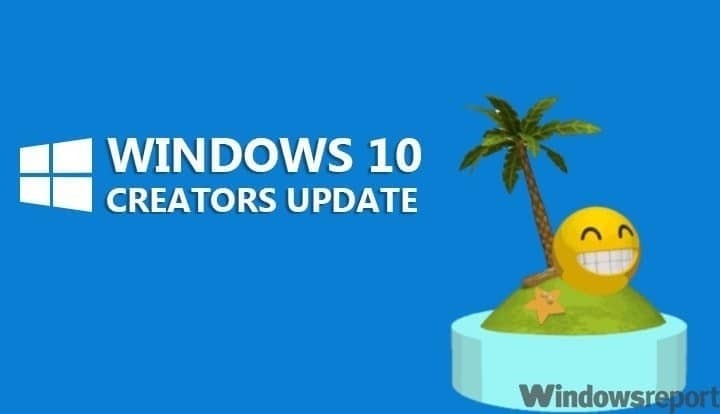ეს პროგრამა თქვენს დრაივერებს განაგრძობს მუშაობას და ამით გიცავთ კომპიუტერის ჩვეულებრივი შეცდომებისგან და აპარატურის უკმარისობისგან. შეამოწმეთ თქვენი ყველა მძღოლი ახლა 3 მარტივ ეტაპზე:
- ჩამოტვირთეთ DriverFix (დადასტურებული ჩამოტვირთვის ფაილი).
- დააჭირეთ დაიწყეთ სკანირება იპოვონ ყველა პრობლემატური მძღოლი.
- დააჭირეთ განაახლეთ დრაივერები ახალი ვერსიების მისაღებად და სისტემის გაუმართაობის თავიდან ასაცილებლად.
- DriverFix გადმოწერილია ავტორი 0 მკითხველი ამ თვეში.
Windows 10 შემოდგომის შემქმნელთა განახლებაWindows 10-ის მესამე შენატანი, ბოლოს და ბოლოს. შეიძლება გარკვეული დრო გაძლოს მანამ, სანამ Windows 10 მომხმარებლების უმეტესობამ არ გაითავისა ის, მაგრამ ზოგიერთ მათგანს უკვე აქვს ეს.
ახლა "რჩეულებმა", რომლებმაც შეძლეს ამ მნიშვნელოვანი განახლების შეძენა, გადაეყრება მთავარ საკითხს. კერძოდ, ინსტალაციის პროცესის უკმარისობამ გამოიწვია ჩატვირთვის ან გადატვირთვის ციკლი.
ამ მიზნით, ჩვენ განვაცხადეთ ახსნა ამ უცნაური მოვლენის შესახებ, რასაც მოჰყვა შესაფერისი გადაწყვეტა. თუ ამ დაბრკოლებულ ქვას შეეჯახეთ, დარწმუნდით, რომ შეამოწმეთ ქვემოთ მოცემული ინფორმაცია.
როგორ გამოვიდეთ გადატვირთვის / ჩატვირთვის ციკლიდან შემოდგომის შემქმნელთა განახლებამდე განახლების შემდეგ, ვერ მოხერხდა
როგორც ალბათ იცით, Windows Update ფუნქციას სჭირდება თქვენი კომპიუტერის გადატვირთვა განახლების ინსტალაციის დასრულების და თქვენს სისტემაში ცვლილებების შესატანად.
ახლა, უმნიშვნელო განახლებებით, ეს, როგორც წესი, პრობლემა არ არის. ამასთან, Redstone 3 (1709) წლიდან, საჯაროდ ცნობილი როგორც შემოდგომის შემქმნელთა განახლება მთავარი განახლებაა, ყველაფერი შეიძლება სწრაფად წავიდეს სამხრეთით.
ძირითადი განახლებების ინსტალაცია გარკვეულწილად წარმოადგენს სისტემის ახალ ინსტალაციას, უფრო სწორად განახლებას. ეს მოიცავს მძღოლების განახლებებსაც. და სწორედ აქ იწყება პრობლემები. ერთი მოწყობილობის უმნიშვნელო შეუსაბამობამ შეიძლება გამოიწვიოს დაუსრულებელი განახლების ციკლი. ძირითადად, ასე ხდება:
ინსტალერი ცდილობს დააყენოს დრაივერი მხარდაუჭერელი პერიფერიული მოწყობილობისთვის> ინსტალერი ვერ> ინსტალერი გადატვირთავს თქვენს კომპიუტერს და ხელახლა ცდის.
და ისევ და ისევ და ისევ. თქვენ ხედავთ, სად მიდის ეს. ამის მოგვარების მიზნით, თქვენი პირველი ნაბიჯი არის ყველა პერიფერული მოწყობილობის გათიშვა და სცადეთ კიდევ ერთი ცდა. თუ ეს ვერ მოხერხდა, ჩვენ გვეშინია, რომ დაგჭირდებათ თქვენი კომპიუტერის ქარხნული გადაყენება.
- ასევე წაიკითხე: პრობლემები გაქვთ შემოქმედების შემოდგომის განახლებასთან დაკავშირებით? აი, როგორ უნდა დააბრუნოთ უკან
გადააყენეთ ეს კომპიუტერი
ეს გაფართოებული აღდგენის ვარიანტი საშუალებას გაძლევთ აღადგინეთ თქვენი კომპიუტერი ქარხნულ მდგომარეობაში. მსგავს სცენარში ერთადერთი გამოსადეგია ნულიდან დაწყება.
აქ დგება "ამ კომპიუტერის გადაყენება" აღდგენის ფუნქცია. ამრიგად, იმისათვის, რომ შეაჩეროთ თქვენი კომპიუტერის გადატვირთვა ისე, როგორც ხვალ აღარ არის, დარწმუნდით, რომ მიჰყევით ქვემოთ მოცემულ ნაბიჯებს:
- მყარი გამორთვა თქვენი კომპიუტერი 3 - ჯერ სანამ გაფართოებული აღდგენა ჩნდება გარემო.
- არჩევა Დამატებითი პარამეტრები.
- აირჩიეთ პრობლემების მოგვარება.
- დააჭირეთ ”გადააყენეთ ეს კომპიუტერი”

- აირჩიეთ, გსურთ შეინახოთ ან წაშალოთ თქვენი ფაილები და აპები.
- დააჭირეთ გადატვირთვის.
პროცედურის დასრულების შემდეგ, თქვენ უნდა შეძლოთ თქვენი კომპიუტერის გამოყენება ისევე, როგორც ადრე.
როგორც გვერდითი შენიშვნა მომავალი ძირითადი განახლებების შესახებ, გირჩევთ გამოიყენეთ მედიის შექმნის ინსტრუმენტი ამ სახის განახლებებისთვის. ეს ინსტრუმენტი ყოველთვის ამოწმებს თქვენი კომპიუტერის თავსებადობას და ამ გზით, თუ რამე არასწორია, თქვენ შეძლებთ თავიდან აიცილოთ განახლება და თავიდან აიცილოთ ჩატვირთვის მარყუჟები. დაწვრილებით ამ ინსტრუმენტის შესახებ აქ.
ამით უნდა დასრულდეს იგი. თუ გაეცანით რამდენიმე ალტერნატიულ გადაწყვეტას ან გაქვთ შეკითხვა ჩვენს შესახებ, შეგიძლიათ განათავსოთ ისინი ქვემოთ მოცემულ კომენტარებში.
დაკავშირებული ისტორიები თქვენ უნდა გაითვალისწინოთ:
- Windows 10 ჩატვირთვის მარყუჟი განახლების შემდეგ [გამოსწორება]
- როგორ გამოვასწოროთ კომპიუტერის შეცდომის კოდი 0xc00000e Windows 10-ზე
- Windows 10 Fall Creators განახლებასთან თავსებადი კომპიუტერების სია
- შავი ეკრანის ლეპტოპის პრობლემები შემქმნელთა განახლებაზე [FIX]
- შეკეთება: Windows 10 – ზე ავტომატური რემონტის მარყუჟზე ჩართვა
![Windows- მა ამ დისკზე იპოვა შეცდომები, რომელთა შეკეთებაც არის საჭირო [შეასწორეთ]](/f/e8dc1be290c315b1b06bb675190fb870.jpg?width=300&height=460)